Přečtěte si, co dělat, když zapomenete heslo Mac
Zapomenutí hesla pro Mac může být frustrující. Může vám zabránit v přístupu k vašemu Macu, aplikacím a všem cenným datům. Tento příspěvek prozkoumá několik účinných způsobů, které můžete udělat, když budete zapomenuté heslo pro Mac. Navíc vám dáme několik užitečných tipů, jak se této situaci v budoucnu vyhnout.
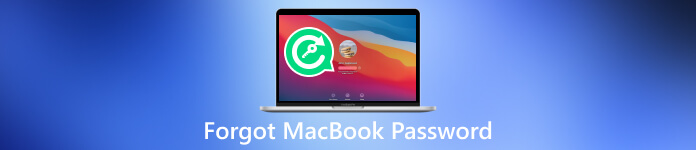
- Část 1. Co dělat, když zapomenete heslo k MacBooku
- Část 2. Jak se vyhnout zapomenutí hesla Mac
- Část 3. Co dělat, když jste zapomněli heslo pro iPhone
- Část 4. Nejčastější dotazy týkající se Zapomenutého hesla MacBooku
Část 1. Co dělat, když zapomenete heslo k MacBooku
Je běžné, že zapomenete heslo pro Mac, zvláště pokud máte více hesel. I když se může zdát skličující znovu získat přístup k vašemu Macu, Apple poskytl několik metod, které vám pomohou překonat tuto překážku. Ať už jste zapomněli své heslo úplně, nebo je prostě potřebujete resetovat, tato část vás pokryje.
Resetování hesla Mac pomocí Apple ID
Jedním jednoduchým způsobem, jak znovu získat přístup k Macu, když zapomenete heslo, je jeho resetování pomocí Apple ID. Pokud jste k Macu přiřadili své Apple ID, bude obnovení hesla Macu relativně snadné.
Klikněte zapomenuté heslo na přihlašovací obrazovce. Vyberte možnost resetování hesla pomocí vašeho Apple ID. Nyní si můžete vytvořit nové heslo pro přístup k Macu.
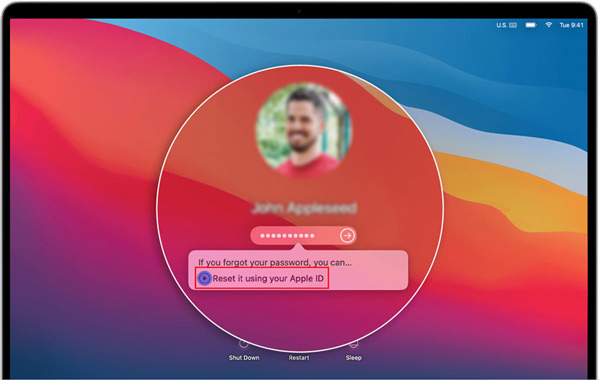
Použití režimu obnovení k resetování hesla MacBooku
Pokud resetování hesla pro Mac pomocí vašeho Apple ID není možné, můžete zkusit použít režim obnovení vašeho Macu.
Restartujte Mac a podržte tlačítko Command + R klíče, dokud neuvidíte logo Apple. V okně macOS Utilities vyberte Utilities a poté klikněte Terminál. Zadejte příkaz obnovit heslo v okně Terminál a stiskněte Vstupte. Resetujte své přihlašovací heslo podle pokynů a restartujte svůj Mac.
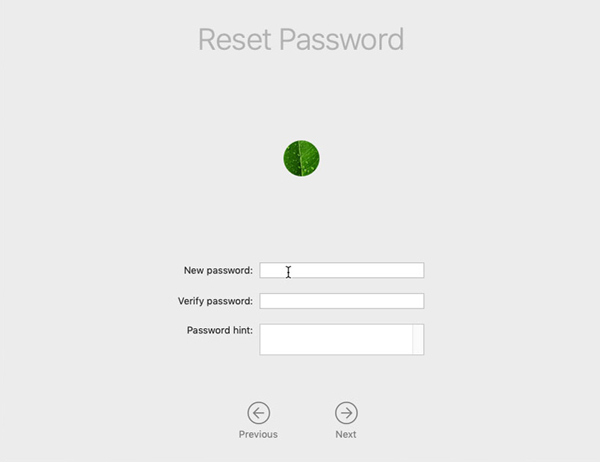
Vytvoření nového uživatelského účtu na vašem MacBooku
Když zapomenete heslo k MacBooku, můžete si také vytvořit nový uživatelský účet a znovu získat přístup k Macu.
Restartujte svůj MacBook a držte stisknuté tlačítko Command + R klávesy současně, dokud neuvidíte logo Apple. Vyberte Utilities v okně macOS Utilities a klikněte Terminál.
Zadejte příkaz rm/var/db/.AppleSetupDone a stisknutím klávesy Enter potvrďte odstranění souboru. Poté můžete svůj Mac restartovat. Budete vyzváni k vytvoření nového uživatelského účtu. Postupujte podle pokynů na obrazovce a vytvořte si účet Mac.
Použití nástrojů třetích stran k resetování nebo odstranění zapomenutého hesla Mac
Pokud výše uvedené metody nefungují, můžete k resetování hesla použít nástroje pro resetování hesla Mac třetích stran, jako je iSumsoft, PassFab nebo Tenorshare 4uKey Mac Password Manager. Tyto nástroje nabízejí další funkce a možnosti pro efektivní resetování hesla pro Mac. Kliknutím sem se dozvíte, jak změnit heslo na vašem Macu.
Část 2. Jak se vyhnout problému se zapomenutým heslem MacBooku
Určitě už nechcete čelit situaci zapomenutého hesla pro Mac. Zde je několik užitečných tipů, jak se vyhnout zapomenutí hesla pro Mac.
Vytvořte silné a zapamatovatelné heslo
Zajistěte, aby bylo heslo pro Mac snadno zapamatovatelné, ale pro ostatní obtížné jej uhodnout. Nepoužívejte snadno uhodnutelné informace, jako je vaše jméno, narozeniny nebo běžná slova, jako je 123456 nebo heslo. Heslo k Macu si uchovávejte v bezpečí a s nikým ho nesdílejte.
Povolit dvoufaktorové ověření
Chcete-li přidat další vrstvu zabezpečení, povolte na svém Apple ID dvoufaktorové ověřování. Tím zajistíte, že budete moci resetovat heslo Macu pomocí důvěryhodného zařízení Apple, i když ho zapomenete.
Nastavte nápovědu k heslu pro Mac
macOS vám umožňuje nastavit nápovědu k heslu, která vám pomůže nastartovat paměť, když zapomenete heslo. Mělo by to být něco, čemu rozumíte jen vy. Neprozrazujte heslo ostatním.
Využijte Správce hesel
Zvažte použití aplikace pro správu hesel k bezpečnému ukládání a správě hesel. Tímto způsobem si stačí zapamatovat hlavní heslo, abyste získali všechna ostatní hesla. Nástroje pro správu hesel jako LastPass, 1Password nebo Dashlane mohou bezpečně ukládat vaše hesla Mac.
Vytvořte si na Macu disk pro resetování hesla
macOS vám umožňuje vytvořit disk pro resetování hesla, což může být užitečné, pokud heslo zapomenete. Tento disk můžete použít k resetování hesla Mac bez ztráty dat.
Pravidelně zálohujte data Macu
Vytváření pravidelných záloh vašeho Macu pomocí Time Machine nebo cloudových řešení, jako je iCloud, vám může pomoci obnovit data, i když nemáte přístup k Macu kvůli zapomenutému heslu.
Část 3. Co dělat, když jste zapomněli heslo pro iPhone
Když vás zapomenout heslo pro iPhone, můžete zkusit několik kroků níže, abyste znovu získali přístup ke svému iOS zařízení.
K odstranění zapomenutého hesla použijte funkci Najít můj iPhone
Pokud jste na svém iPhonu povolili tuto funkci, můžete se přihlásit k iCloudu na jiném zařízení a pomocí Najít můj iPhone vzdáleně vymazat své zařízení a nastavit ho jako nové. Tím odstraníte zapomenutý přístupový kód z vašeho iPhone.
Obnovte svůj iPhone pomocí iTunes
Připojte svůj iPhone k počítači s nainstalovaným iTunes. Přepněte svůj iPhone do režimu obnovy podle kroků podle modelu vašeho iPhone. Poté v iTunes vyberte možnost Obnovit. Tato operace vymaže všechna data iOS na vašem iPhone, takže je důležité mít zálohu.
Použijte nástroj třetí strany k vymazání hesla vašeho iPhone
Když zapomenete heslo pro iPhone a chcete jej rychle odemknout, můžete použít nástroj pro odstranění hesla iPassGo. Umožňuje vám snadno vymazat zapomenuté heslo zamykací obrazovky, Face ID a Touch ID z vašeho iPhonu a iPadu. Kromě toho může bezpečně odstranit váš přístupový kód Apple ID, heslo Screen Time, heslo zálohování iTunes a MDM.
Stáhněte a otevřete iPassGo na vašem počítači. Připojte svůj iPhone a pomozte mu úspěšně se připojit. Vybrat Vymazat přístupový kód funkce pro odstranění hesla vašeho iPhone. Potvrďte informace o zařízení a klikněte Start pokračovat.
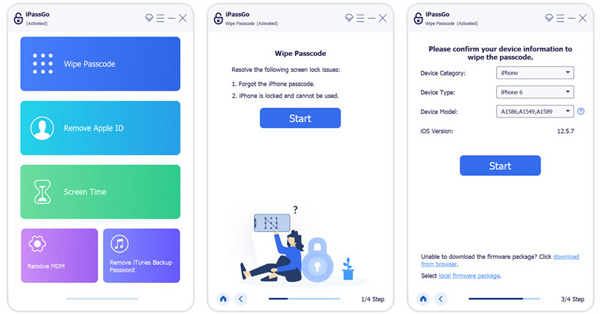
Část 4. Nejčastější dotazy týkající se Zapomenutého hesla MacBooku
Kam přidat nápovědu k heslu pro Mac?
Chcete-li k heslu pro Mac přidat nápovědu, přejděte do nabídky Apple, vyberte Předvolby systému a poté klikněte na Uživatelé a skupiny. Vyberte svůj uživatelský účet ze seznamu vlevo, klikněte na tlačítko Změnit heslo a poté vyhledejte možnost přidat nápovědu k heslu.
Proč můj MacBook Pro nepřijímá moje heslo?
Ujistěte se, že jste zadali správné heslo. Zkontrolujte caps lock a znovu zadejte heslo pro Mac. Restartujte svůj MacBook a zadejte své heslo. Pokud problém přetrvává, měli byste zkontrolovat, zda není klávesnice poškozená.
Jak přidat účet na můj Mac?
Klikněte na nabídku Apple, vyberte Nastavení systému a poté přejděte na Uživatelé a skupiny. Klikněte na tlačítko Přidat účet, klikněte na vyskakovací nabídku Nový účet a vyberte typ uživatele. Zadejte související informace o účtu a pokračujte podle pokynů.
Závěr
Zapomenutí hesla pro Mac může být znepokojující, ale existuje několik způsobů, jak problém vyřešit a znovu získat přístup k vašemu Macu. Postupujte podle výše uvedených metod a implementujte doporučené tipy, abyste se tomuto problému vyhnuli. Nezapomeňte dodržovat dobré bezpečnostní postupy a zálohujte si svá cenná data.



